昨日、お客様から電話があり「パソコンが起動しなくなった」という事。
以前から調子が悪かったので、何度か新しくした方がいいですねという話はしていたのですが・・・
電源ボタンを押しても、うんともすんとも言わないという事で、もしかしたらという(原因の)当たりもあったのですが、とりあえず、これを機にWindows7に乗り換える事を提案して、新しいパソコンを買うようにお話。
本日、新PCを購入されたという事なので、乗り換えサポートへ出動してきました。
これかな?と、思った起動しなくなった原因なんですが、数日間通電しないとこういう事が有り得るんですよね。(特に自作系PCの場合)
対処方法は、メモリの抜き差しとCMOSクリアなんですが、今回はメモリの抜き差しだけであっけなく起動してちょっと拍子抜けw
起動したパソコンから新しいWindows7パソコンへ移行するデータを外付けのUSBハードディスクにコピーします。
今回の場合ですと
- メールソフトのデータ
- 個人作成のドキュメントやピクチャ(マイドキュメント)
- 年賀状作成ソフトの住所録や、ホームページのデータフォルダと設定ファイル
といったところが主だったのですが、Windows7で動かないソフトが多数あっため難儀しました。
こうなる事を予測していたので、今回新調したパソコンのOSは、Windows7 professional の64bit版です。
動かないソフトは、WindowsXPモードで動かそうという算段。
使用されていたメールソフトは、AL-Mailとアウトルックエクスプレスだったのですが、AL-Mailは64bitでも動作し、これまでのメールデータも無事に移行できました。
Outlook Expressは、そのままではWindows7では使えませんので、今回はTunderbird(FireFoxと同じ開発元の無料メールソフト)に乗り換える事にしました。
旧パソコン(XP)にサンダーバードをインストールしてアウトルックエクスプレスの設定を全てインポート(インストール時に設定を引き継げます)
サンダーバードのプロフィールフォルダをコピーして、新しいパソコン(7)にサンダーバードをインストールしてからそれをペーストするだけで乗り換え完了。詳しい手順はまた書こうかな?
Windows7で動かないソフトは、XPモード内のWindowsXPにインストールする事で正常動作を確認。
午後1:00から午後6:00前までミッチリかかりましたが、それでもスムーズに移行できた方だと思います。
かなり疲れましたが P2a


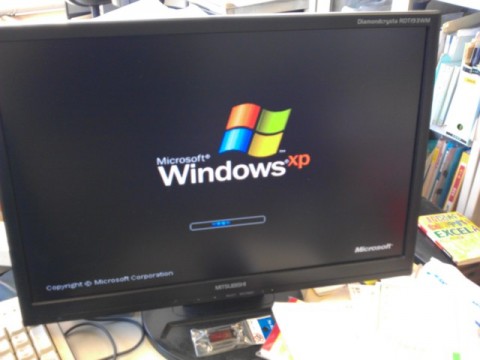



コメント